Како да сачувате е-пошту као ПДФ датотеку
Чување личне копије ваших е-порука може бити згодно када будете морали да их позовете касније. На пример, можда ћете желети да документујете узорке за свој следећи посао, да сачувате пројекте на којима сте радили или да задржите повратне информације које сте добили.
Постоји неколико метода које можете користити за прављење резервних копија пословних е-порука(back up your work emails) . Један од њих је да га сачувате као ПДФ(PDF) . Ако је то радна е-пошта, мораћете да проверите са својим надређеним или ИТ одељењем пре него што направите архиву своје е-поште само да бисте избегли било какве правне последице.

Без обзира на ваш разлог, показаћемо вам како да сачувате е-пошту као ПДФ(PDF) у неколико једноставних корака.
Како да сачувате е-пошту као ПДФ датотеку(How to Save an Email as a PDF File)
Овај водич ће објаснити како да сачувате е-пошту као ПДФ датотеке(PDFs) у апликацији Гмаил(Gmail) , Оутлоок(Outlook) или Маил за (Mail)Мац(Mac) .
Оутлоок (Виндовс)(Outlook (Windows))
Можете да сачувате е-пошту као ПДФ(PDF) из Оутлоок(Outlook) - а на рачунар или телефон користећи ове кораке.
- Отворите поруку е-поште коју желите да сачувате као ПДФ(PDF) датотеку, а затим изаберите Филе(File) > Принт(Print) .

- Изаберите Мицрософт Принт то ПДФ(Microsoft Print to PDF) у падајућем менију испод одељка Штампач .(Printer)

- Затим изаберите Штампај(Print) .

- Идите у фасциклу у коју желите да сачувате ПДФ(PDF) датотеку у оквиру Сачувај излаз за штампање као(Save Print Output As) .
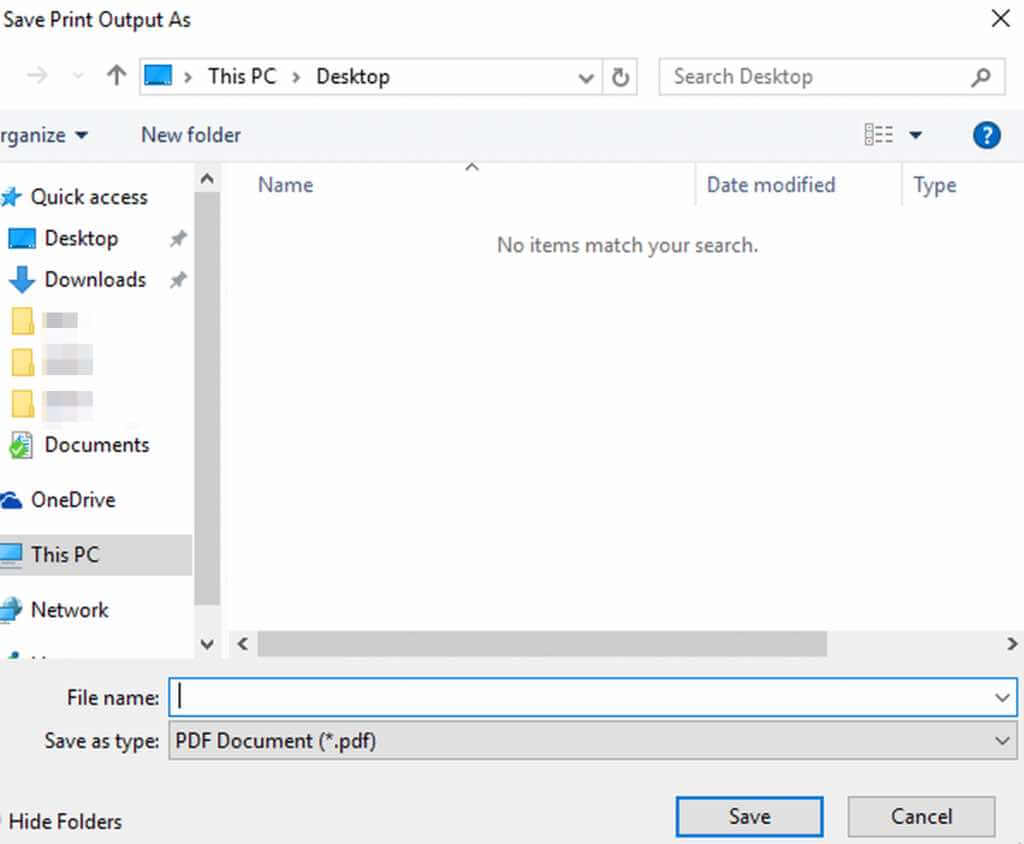
- Можете преименовати датотеку у пољу Име датотеке(File Name) , а затим изабрати Сачувај(Save) да бисте извршили промене.

У претходним верзијама Оутлоок(Outlook) -а (2010 или раније), морате да сачувате поруку е-поште као ХТМЛ(HTML) датотеку, а затим да је промените у ПДФ(PDF) датотеку.
- Изаберите Датотека(File) > Сачувај као(Save As) у прозору поруке е-поште.
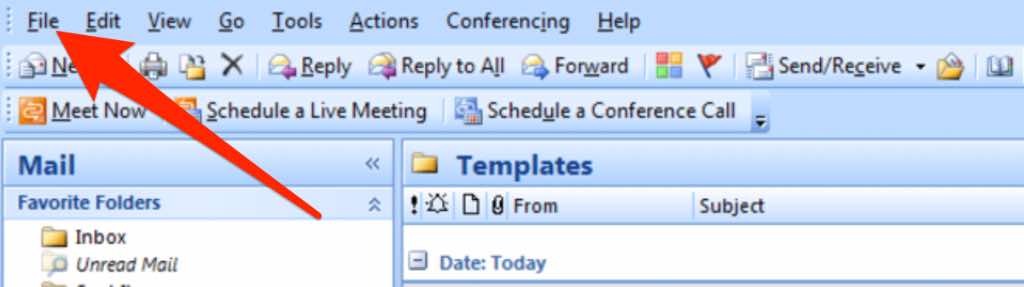
- Идите у оквир Сачувај као(Save As) и пронађите фасциклу у коју желите да сачувате ПДФ(PDF) датотеку. Преименујте ПДФ(PDF) датотеку у пољу Име датотеке(File Name) и изаберите ХТМЛ у падајућем менију Сачувај као тип .(Save as Type)

- Изаберите Сачувај(Save) , отворите Ворд документ, изаберите Датотека(File) > Отвори(Open) , а затим изаберите ХТМЛ (HTML) датотеку(file) коју сте раније сачували.
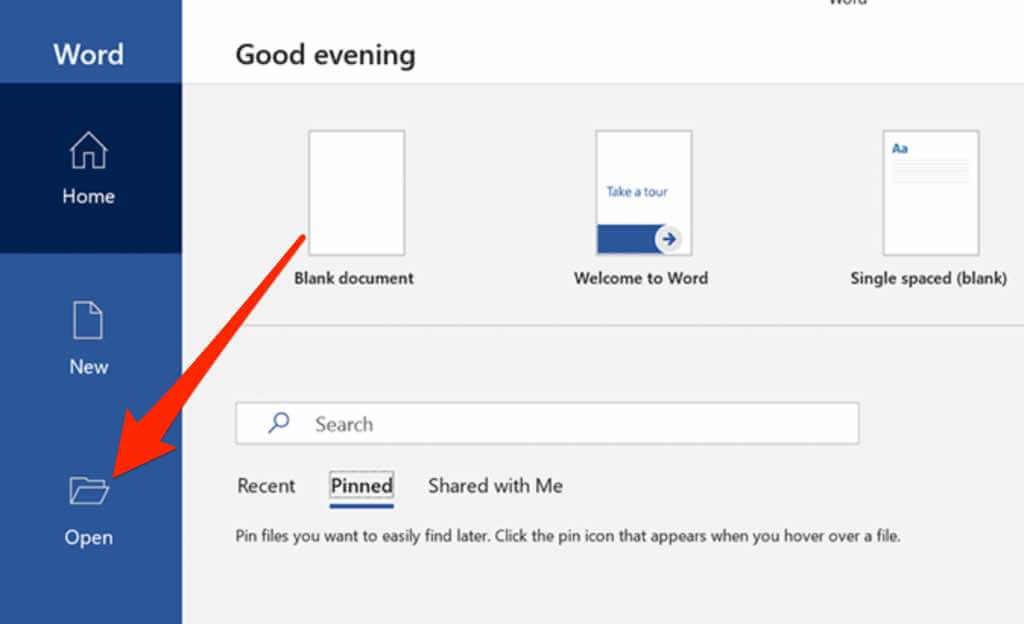
- Изаберите Филе(File) > Саве Ас(Save As) , изаберите локацију(location) на којој желите да сачувате датотеку, а затим изаберите ПДФ(PDF) у падајућем менију Саве ас (Save as) Типе .(Type)

- Изаберите Сачувај(Save) и проверите да ли постоји ПДФ(PDF) датотека у фасцикли коју сте изабрали.
Напомена(Note) : Ако користите Оутлоок 2007(Outlook 2007) , можда ћете имати потешкоћа да пронађете опцију да сачувате е-пошту као ПДФ(PDF) датотеку. Уместо тога, можете копирати поруку е-поште, налепити је у Ворд(Word) документ, а затим сачувати документ као ПДФ(PDF) датотеку. Порука неће имати заглавље, али можете је ручно унети у Ворд документ.(Word)
Оутлоок (Мац)(Outlook (Mac))
Кораци су мало другачији ако користите Оутлоок(Outlook) на Мац(Mac) -у и желите да сачувате е-пошту као ПДФ(PDF) датотеку.
- Отворите поруку е-поште коју желите да сачувате као ПДФ(PDF) у Оутлоок(Outlook) -у и изаберите Датотека(File) > Штампај(Print) .

- Затим изаберите Сачувај као ПДФ(Save as PDF) у ПДФ(PDF) падајућем менију.

- Унесите назив датотеке(file name) за ПДФ који желите да сачувате.

- Изаберите стрелицу поред Где(Where) и идите у фасциклу у коју желите да сачувате своју ПДФ(PDF) датотеку.
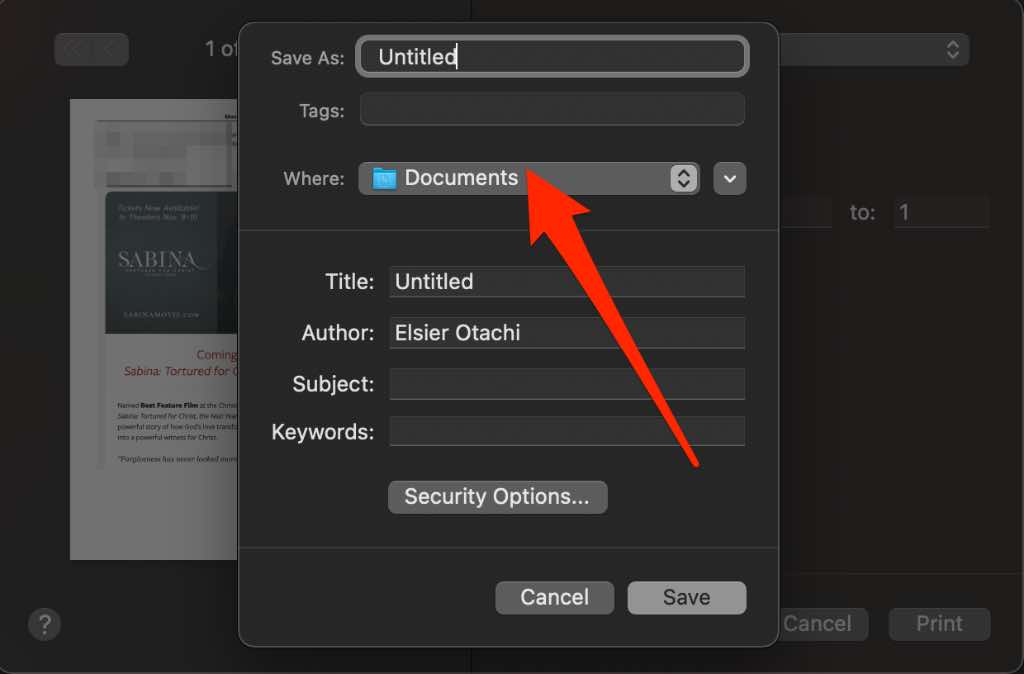
- Затим изаберите Сачувај(Save) .
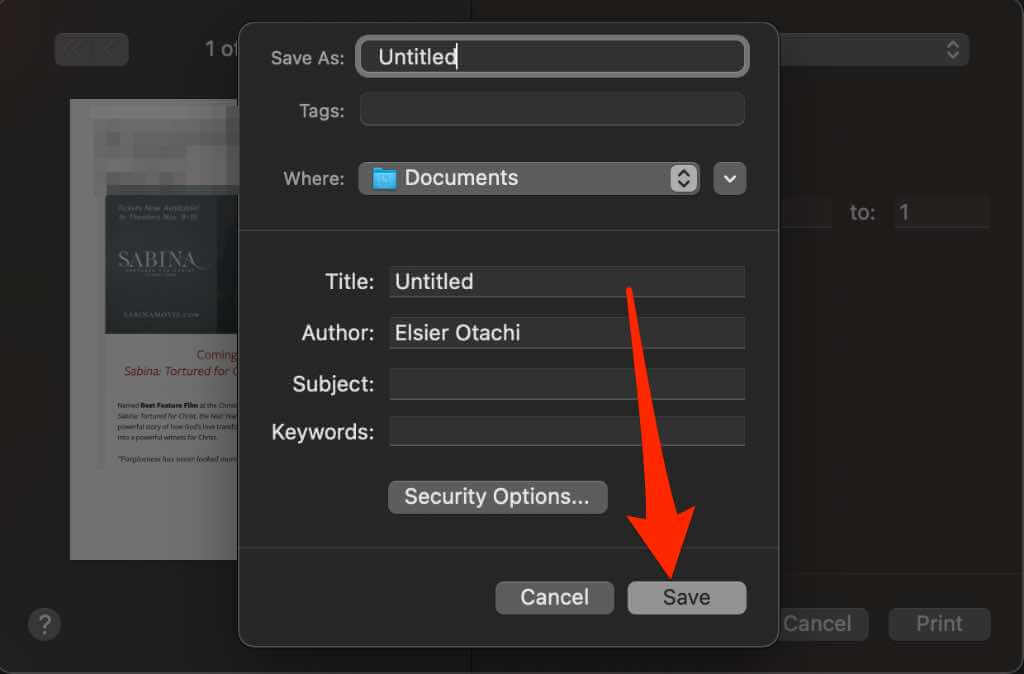
Маил Апп (Mail App )
Апликација Маил(Mail) је доступна за кориснике мацОС и иОС уређаја. Такође можете да сачувате е-поруку из апликације Маил(Mail) као ПДФ(PDF) датотеку на свом Мац(Mac) -у или иПхоне-у/иПад-у.
Мац(Mac)
Ако желите да сачувате е-пошту као ПДФ(PDF) да бисте је користили негде другде или да је сачувате за будућу употребу, користите ове кораке.
- Отворите апликацију Маил(Mail) и изаберите разговоре е-поште(email conversation) које желите да сачувате као ПДФ датотеку.

- Изаберите Датотека(File) > Извези као ПДФ(Export as PDF) да бисте сачували е-пошту као ПДФ датотеку.

iOS (iPhone/iPad)
Ако користите апликацију Маил(Mail) на свом иОС уређају, и даље можете да сачувате е-пошту као ПДФ(PDF) датотеку.
- Отворите апликацију Маил(Mail) на свом иПхоне/иПад-у, изаберите поруку е-поште коју желите да сачувате.
- Додирните доњу стрелицу(arrow) .

- Затим додирните Штампај(Print) у менију.

- Појавиће се екран за штампање документа. Сада морате да зумирате поруку е-поште тако што ћете стиснути прстом ка споља од центра.

- Када то урадите, појавиће се нови екран са е-поштом конвертованом у ПДФ(PDF) . Све(All) што сада треба да урадите је да поделите ПДФ(PDF) . Додирните Дели(Share) у горњем десном углу екрана.

- Затим додирните Сачувај у датотеке(Save to Files) у менију за дељење(Share Menu) .

- Изаберите фолдер и тапните на Сачувај(Save) .
Алтернативно, можете користити апликацију Пречице(Shortcuts) да сачувате е-поруке као ПДФ(PDF) датотеке.
- Отворите пречице(Shortcuts) на свом иПхоне/иПад-у и додирните три тачке поред пречице Направите ПДФ .(Make PDF)

- Додирните три тачке(three dots) у горњем десном углу екрана, а затим укључите опцију Прикажи у дељеном листу на (Show in Share Sheet)Укључено(On) .

Гмаил(Gmail)
Ако користите Гмаил(Gmail) као подразумевану апликацију за е-пошту, своју поруку е-поште можете да сачувате као ПДФ(PDF) датотеку на рачунару или мобилном уређају.
Виндовс(Windows)
Ако користите Гмаил(Gmail) на рачунару са оперативним системом Виндовс 10(Windows 10) , можете да сачувате поруку е-поште као ПДФ(PDF) датотеку у неколико брзих корака.
- Отворите е-поруку и изаберите Још(More) (три тачке) поред иконе Одговори .(Reply)
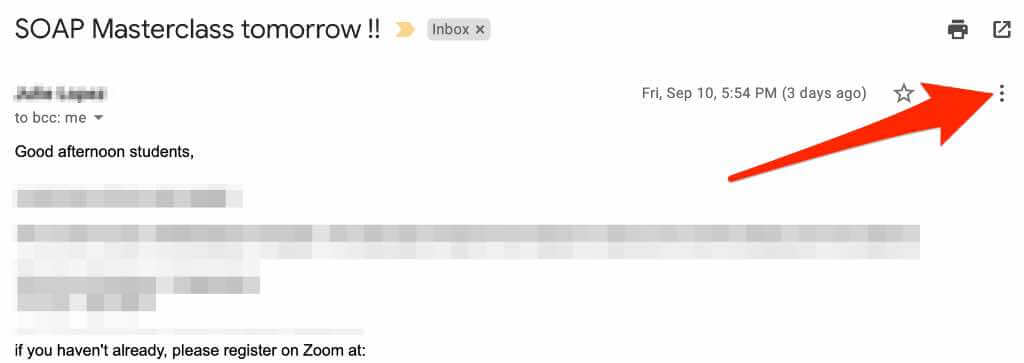
- Затим изаберите Штампај(Print) .
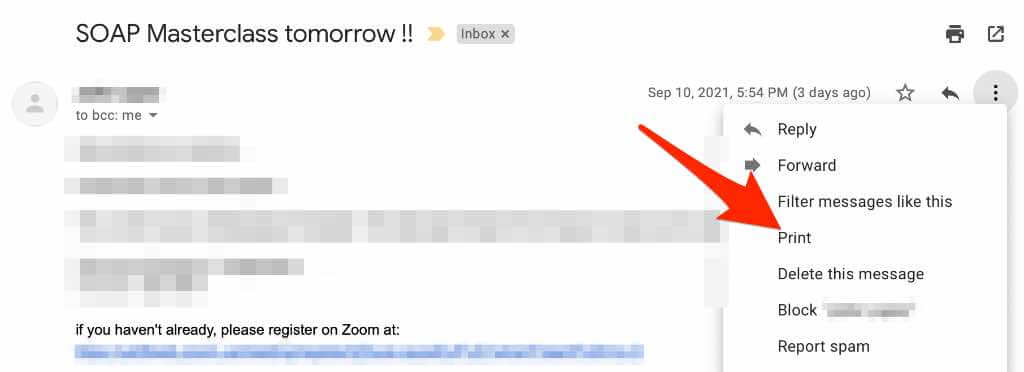
Напомена(Note) : Ако желите да одштампате целу нит е-поште, изаберите Штампај(Print) све.
- У дијалогу за штампање који се појави изаберите Мицрософт Принт то ПДФ(Microsoft Print to PDF) као одредиште за штампање.
Напомена(Note) : Изаберите Цтрл(Ctrl) + П(P) ако не видите дијалог за штампање
- Изаберите Штампај(Print) .
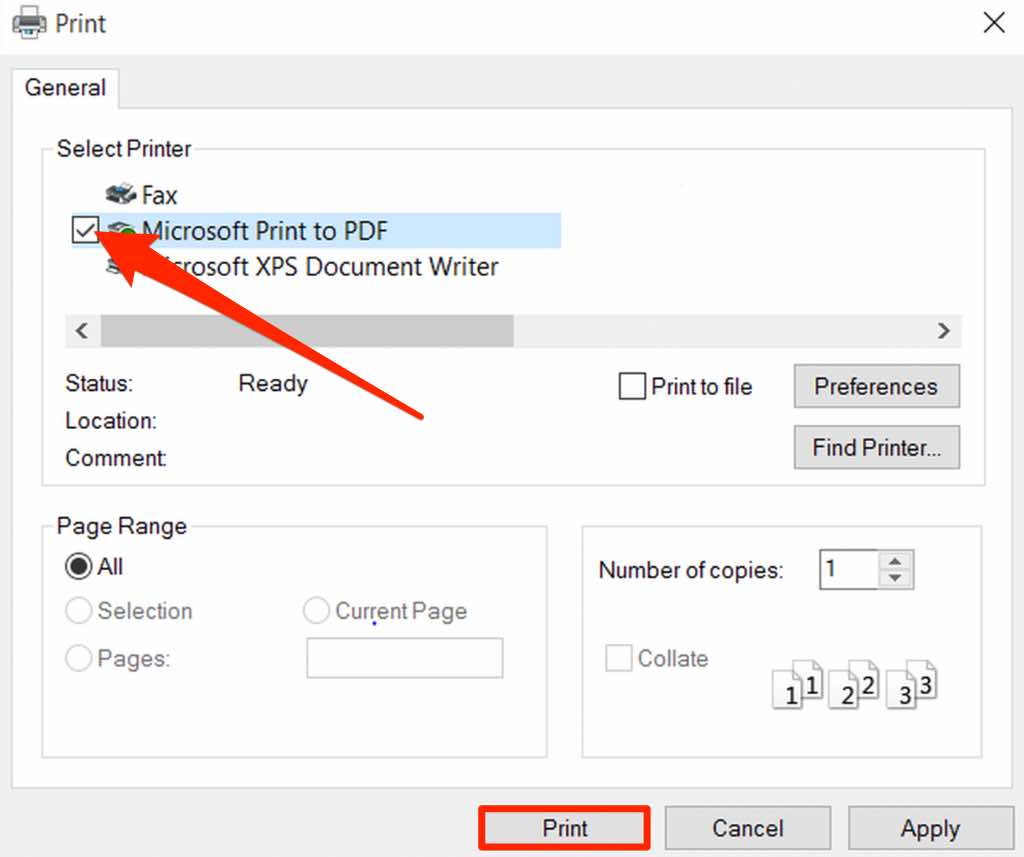
Мац(Mac)
Кораци за чување е-поште као ПДФ(PDF) у Гмаил(Gmail) -у се мало разликују од Виндовс(Windows) -а на Мац(Mac) -у .
- Отворите е-поруку и изаберите Још(More) (три тачке)

- Изаберите Штампај(Print) .
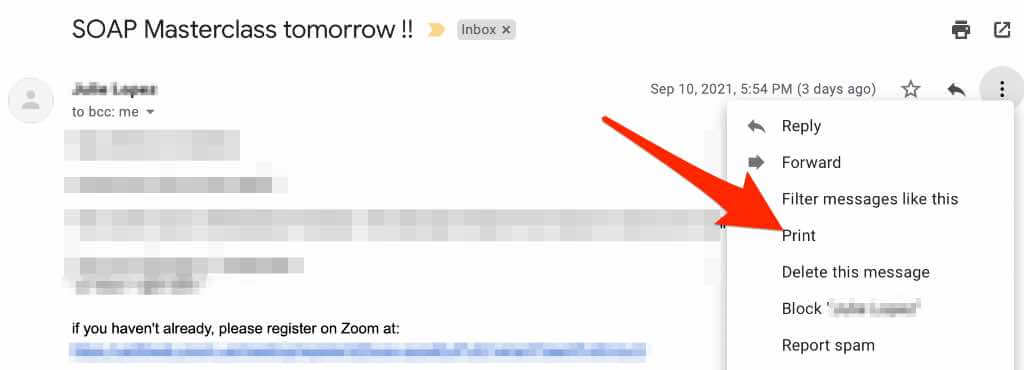
- Изаберите падајући мени ПДФ , а затим изаберите (PDF)Сачувај као ПДФ(Save as PDF) .

- Затим изаберите фасциклу(folder) у коју ћете сачувати своју ПДФ(PDF) датотеку, а затим изаберите Сачувај(Save) .

Андроид(Android)
Ако имате Андроид(Android) уређај и користите апликацију Гмаил(Gmail) , можете да сачувате поруку е-поште као ПДФ(PDF) датотеку на свом телефону или таблету.
- Отворите разговор е-поштом у Гмаил(Gmail) -у и изаберите Још(More) (три тачке) > Штампај(Print) .

- Затим додирните падајућу стрелицу(drop-down arrow) у горњем десном углу.

- Додирните Сачувај као ПДФ(Save as PDF) .

- Затим додирните икону ПДФ(PDF) или Принт.
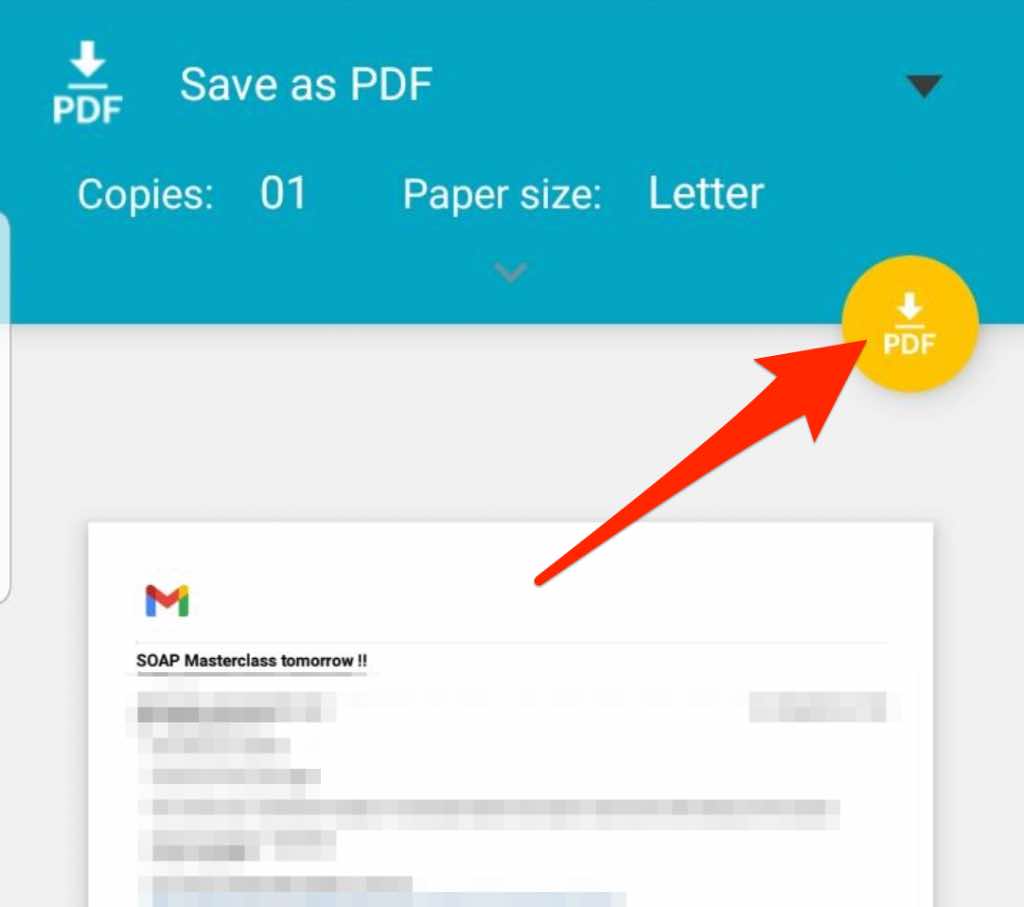
- Изаберите локацију за чување ПДФ(PDF) датотеке.

иОС(iOS)
У Гмаил(Gmail) -у за иОС можете да сачувате или одштампате е-поруку као ПДФ(PDF) датотеку.
- Отворите поруку е-поште у Гмаил(Gmail) -у и додирните Још(More) (три тачке).

- Додирните Штампај(Print) .

- Затим додирните АирПринт(AirPrint) .

- Приближите и зумирајте минијатуре страница које видите на екрану са опцијама (Options)штампача(Printer) да бисте своју е-поруку претворили у ПДФ(PDF) .

- Додирните Дели(Share) на екрану за преглед ПДФ-а.

- Затим додирните Сачувај у датотеке(Save to Files) да бисте сачували свој ПДФ локално.

Чувајте те е-поруке као документе за будућу употребу(Keep Those Emails as Documents for Future Use)
Чување ваших е-порука као ПДФ(PDF) датотека је згодан начин прављења резервних копија, дељења одређених порука или једноставног приступа њима.
Погледајте више водича о томе како да уредите ПДФ(edit a PDF) , претворите ПДФ у Ворд датотеку(convert a PDF to a Word file) или уметнете свој ПДФ у Ворд документ.(insert your PDF into a Word document.)
Да ли је(Was) овај водич био од помоћи? Поделите са нама у коментару.
Related posts
Како писати или цртати на ПДФ датотеци у Мац-у и Виндовс-у
Како бесплатно направити ПДФ датотеку која се може испунити
4 начина за уређивање ПДФ датотеке
Како скенирати више страница у једну ПДФ датотеку
Оптимизујте, компримујте и смањите величину ПДФ датотеке у оперативном систему Виндовс 11/10
Како претворити или сачувати слику као ПДФ датотеку
Како послати ПДФ датотеку на Киндле
Како послати превелике датотеке за е-пошту
Како отворити закључану датотеку када је користи други програм
Сазнајте да ли је ваша е-пошта угрожена због повреде података
Шта је оштећена датотека и како могу да је поправим?
Како потписати ПДФ датотеку на Виндовс-у
Како послати факс путем е-поште
Како да подесите сопствени сервер е-поште
Како поново повезати диск са историјом датотека у оперативном систему Виндовс
Како направити БАТ датотеку у три једноставна корака
Како отворити ЈАР датотеку на Виндовс-у
Шта је извршна датотека и како је направити
Како регистровати ДЛЛ датотеку у Виндовс-у
Како на једноставан начин конвертовати ОДТ датотеку у Ворд
